نحوه فرمت کردن فلش مموری :گاهی مواقع به دلیل ویروسی شدن فلش مموری ناچار به فرمت کردن ان می شویم به درخواست کاربران گرامی مبنی بر چگونگی فرمت کردن فلش مموری نحوه انرا در این پست قرار داده ایم .

نحوه فرمت کردن فلش مموری
فرمت به معنای قالب بندی دوباره درایو فلش مموری است هرچند برای ما فرمت به معنای خام کردن فلش مموری در اومده است.
شاید شما بخواهید فلش مموری خودتان را فرمت کنید. لازم به ذکر است با فرمت شدن فلش مموری تمامی اطلاعات روی فلش مموری از دست میره و امکان برگشتن به مراتب سخت و دشواره و به صورت عادی دیگر نمیتوان به اطلاعات دست یافت پس دقت کنید. همچنین باید این نکته را در نظر داشته باشید که حتی اگر فلش مموری ویروسی خودتون را فرمت کنین، ویروس ها دست از سر شما برنمیدارن و از بین نمیرن حتی ساده ترین نوع آنها! پس حتما به یک ضدویروس نیاز دارید.
برای فرمت کردن فلش مموری چه کار کنیم ؟
فلش مموری خودتان را درون پورت USB رایانه قرار بدهید و پس از نمایان شدن درایو آن در MyComputer بر روی آن راست کلیک کنید سپس گزینه Format را بزنید.
در پنجره ای که باز میشود گزینه هایی همانند Capacity وجود دارد که ظرفیت فلش مموری شما را نشان میدهد. File System همان طور که از نام آن پیداست فایل سیستم را نشان میدهد که احتمالا بر روی FAT32 قرار دارد البته امکان NTFS بودن فلش مموری هم وجود دارد.
allocation uni size را پیش فرض بگذارید. Volume label هم نام درایو فلش مموری است.
اما قسمتی که ما با اون کار دارم یعنی Format Options که اگر فایل سیستم فلش مموری شما FAT32 باشد تنها گزینه ی Quick Format در این قسمت فعال می باشد.
برای فرمت کردن سریع از گزینه Quick Format استفاده میشود اما از آنجایی که ما میخواهیم قالب بندی (فرمت) با دقت بالایی انجام شود این گزینه را تیک نمیزنیم و مستقیما بر روی دکمه Start کلیک میکنیم. با کلیک بر روی این گزینه ویندوز هشداری مبنی بر ینکه اگر بر روی OK کلیک کنید اطلاعات از بین میره و شما با قبول این هشدار بر روی OK کلیک کنید تا فرمت انجام بشه.
بنا به اطلاعات و ظرفیت فلش مموری شما مدت زمانی طول میکشه تا این عمل انجام بشه و در پایان باید پیغام Format Completed مواجه بشید.
این راهکاری برای فرمت فلش مموری از طریق محیط گرافیکی ویندوز بود. بعضی از مواقع ممکن است پس از کلیک بر روی دکمه Start با خطایی مواجه شوید مبنی بر اینکه امکان فرمت فلش مموری وجود ندارد. مثل خطای معروف write protect. گاهی ویروس ها باعث ایجاد این خطاها میشوند و گاهی هم بی دقتی کاربر در استفاده از فلش مموری.
منبع : دانشنامه تی تیل نحوه فرمت کردن فلش مموری









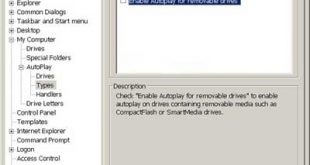
اینو که همه بلدن یه چیز دیگه بگو
واقعا خسته نباشي با اين راهنمايي كه كردي ….
چرا نشر نمیشه مسخره کردن شاخو دم داره
lمسخره کردی – خطا ها رو بگو این چیه بابا